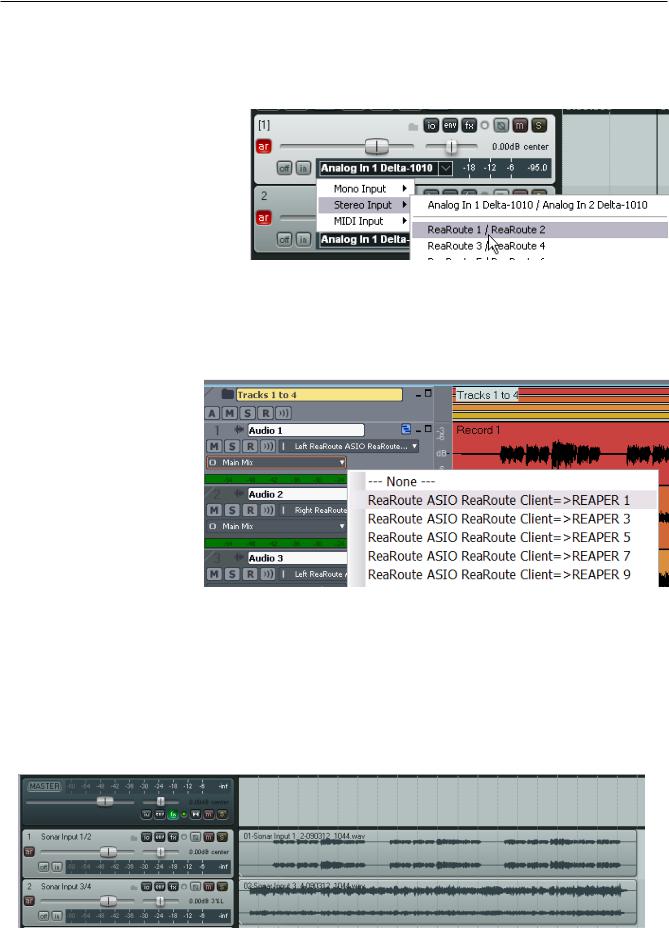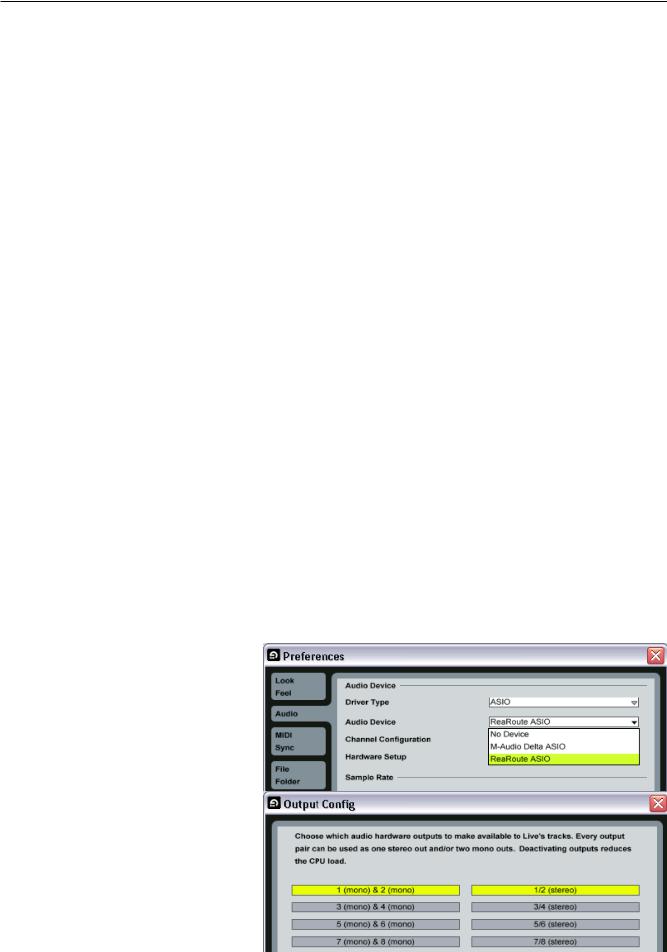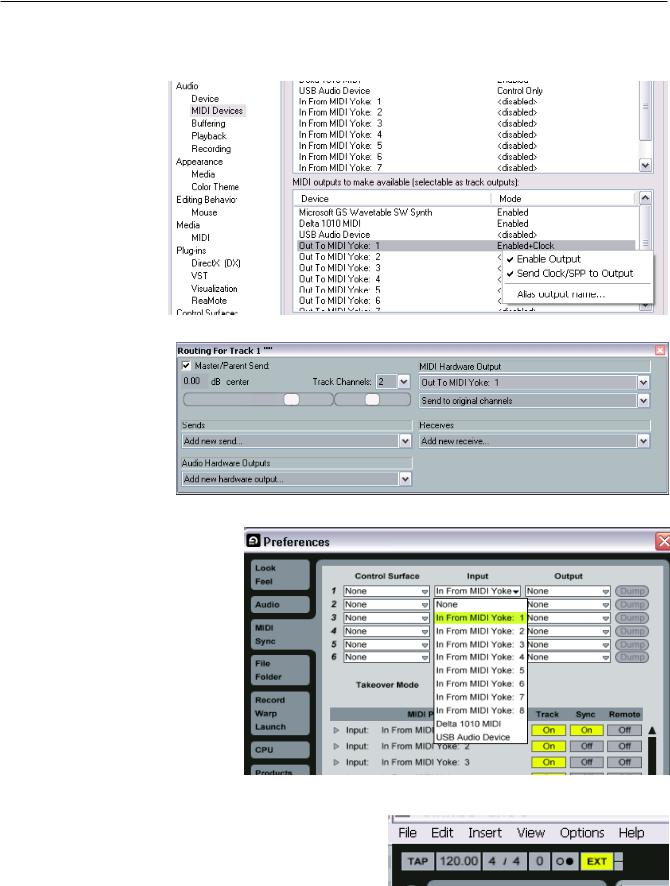21.4 Настройка звукового потока из сторонней аудиопрограммы в REAPER.
Продолжим работу с тем же примером, и посмотрим, как использовать ReaRoute для получения звукового потока из Sonar в REAPER. Ниже приведено краткое описание данной процедуры.
• Запустите REAPER и откройте в нем новый проект. После чего создайте в данном проекте необходимое количество треков.
• Запустите Sonar. В Sonar откройте файл, с которым вы будете работать, настройте выходы треков на соответствующие каналы в ReaRoute. Подготовьте соответствующие треки в REAPER к записи .
• Выберите необходимые FX-эффекты (например V-Vocal) для использования на треках в Sonar. Настройте треки на работу с данными FX-эффектами. Включите воспроизведение проекта в Sonar и настройте звучание FX-эффектов на треках.
• После настойки звучания запустите запись в REAPER и воспроизведение проекта в Sonar.
• После проигрывания проекта остановите запись и воспроизведение в обеих программах.
Если вы будете использовать тот же пример что и в предыдущем описании, сразу переходите в
21 Использование драйвера ReaRoute с другими аудиопрограммами.
1. Запустите REAPER.
2. Запустите Sonar, и откройте файл All Through The Night REAPER.rpp, который использовался
в прошлом примере.
3. В REAPER, создайте новый файл проекта . И сохраните его как All Through The Night SONAR.RPP , создайте
в нём два трека и
подготовьте их к записи (кнопка Arm/Recording)
4. Выход первого трека
настройте на ReaRoute Channel 1/ ReaRoute Channel 2, как показано на рисунке.
5. Выход второго трека настройте на ReaRoute ReaRoute Channel 3/ ReaRoute Channel 4 . Дайте обоим трекам какие-либо названия.
6. Мы будем использовать Track 1 для импорта вокальной партии из Sonar, а Track 2 для импорта инструментального субмикса. Для обоих треков включите входной мониторинг.
7. В Sonar, выход Track 1 настройте на
ReaRoute ASIO ReaRoute Client=>REAPER 1
(как показано на рисунке)
8. Выходы 2, 3 и 4 в Sonar настройте на
ReaRoute ASIO ReaRoute Client =>REAPER 3
9. Запустите проект в Sonar на воспроизведение, отрегулируйте панораму и уровни сигналов инструментальных треков — Track 2 на 40% в левый канал, Track 3 на 40% в правый канал, Track 4 по центру.
10. В Sonar выберите Cakewalk-эффекты для обработки вокальной партии на Track 1.
11. После выполнения этих подготовительных настроек включите REAPER на запись.
12. Далее включите в Sonar воспроизведение проекта.
13. После проигрывания проекта остановите запись и воспроизведение в обеих программах.
14. После остановки записи в REAPER отмените готовность треков к записи. С охраните
21 Использование драйвера ReaRoute с другими аудиопрограммами.
полученный проект. Его вид должен быть примерно таким, как на рисунке.
15. Обратите внимание, что первый трек должен содержать вокальную запись (обработанную Cakewalk-эффектами), а второй трек — инструментальный субмикс.
16. Далее вы можете обработать данные треки в REAPER. Например, обработать трек с субмиксом эффектом ReaComp, сделать данный трек четырехканальным, создать посыл с вокального трека на 3 и 4 каналы трека субмикса. Это может потребоваться для применения эффекта качания (audio ducking), чтобы убедиться что вокал не забивается звучанием других инструментов, а как бы мягко парит над ними (Подробнее об эффекте качания рассказано в других разделах руководства).
21.5 Использование REAPER с синтезатором
Программа Project 5 от фирмы Cakewalk представляет собой синтезатор. В данном разделе мы рассмотрим как использовать ReaRoute, чтобы задействовать все функциональные возможности программы Project 5 (или аналогичной) для работы с REAPER. Чтобы разобраться в данном примере, вы должны иметь навыки работы в программе Project 5 (или в любой другой
аналогичной программе) для создания музыки.
Перед началом работы с данным примером убедитесь, что драйверы ReaRoute ASIO установлены (смотрите главу 20.1), и что синтезаторная рабочая станция (Synth Workstation) настроена на работу с ReaRoute (смотрите главу 20.2).
На этом примере будет показано, как использовать ReaRoute при работе с какой-либо програмойсинтезатором (например такой, как Project 5) и записывать ее сигнал в REAPER.
1. Запустите REAPER. Откройте файл All Through The Night.RPP и сохраните его как All Through The Night PROJ.RPP .
2. Добавьте новый трек в проект. Это будет 5-й трек проекта. Назовите его Synths .
3. Подготовьте данный трек к записи (кнопка ar), включите мониторинг входного сигнала (значок динамика на ПУТ) и настройте вход трека на стереосигнал: ReaRoute Channel 1 / ReaRoute Channel 2 .
4. Запустите Project 5 и откройте новый файл проекта. Зайдите в настройки аудио (Options. Audio) и в раскрывающемся меню настройте выход на ReaRoute ASIO ReaRoute Client => REAPER 1 (ASIO) как показано на рисунке.
5. Для данного примера вставьте выбранный синтезатор в файл проекта Project 5.
Конечно, вы можете включить несколько синтезаторов, но для нашего примера одного будет достаточно.
6. В REAPER поставьте курсор в начало проекта и включите запись (Record).
7. В Project 5 сыграйте синтезаторную партию под
21 Использование драйвера ReaRoute с другими аудиопрограммами.
аккомпанемент мелодии, проигрываемой в REAPER. Если вы сделаете все так, REAPER запишет сыгранное в звуковой файл. Конечно, здесь рассматривается только одно из возможных применений программы Project 5.
8. Сохраните файл проекта Project 5 под именем ReaRoute Demo.p5p и закройте программу.
9. В REAPER произведите отмену готовности к записи трека Synths (кнопка ar) и сохраните открытый проект в файл.
21.6 Синхронизация Ableton Live с REAPER
Если вы когда-либо пробовали использовать Ableton Live с ReWire, то заметили серьёзное ограничение — в этом режиме невозможна работа VSTi. Используйте ReaRoute для решения данной проблемы! В данной главе вы увидите, как, используя ReaRoute, настроить связь с Ableton Live таким образом, чтобы задействовать все его VST-инструменты.
Я очень благодарен Bevosss за то, что они нашли время разобраться в данном вопросе, дали свои рекомендации, а так же любезно разрешили все это опубликовать.
Перед тем как организовать связь между REAPER и Ableton Live, вы должны установить программу «Виртуальный MIDI-кабель» (virtual midi cable от MidiYoke ). Ее можно скачать по ссылке http://www.midiox.com/zip/MidiYokeSetup.msi . После загрузки запустите установочный файл и далее следуйте инструкциям на экране. После установки программы перезагрузите компьютер.
Естественно, что и ReaRoute должен был быть установлен вместе с REAPER. Процедура установки этого компонента описана в начале главы.
В данном примере использовалась версия Ableton Live 6.0.7. Если вы пользуетесь другой версией, отличия больше косметические.
Сначала запустите REAPER и в меню Options, Preferences, Plug-ins в разделе ReWire снимите галочку с опции Check for Rewire mixer device on startup (and automatically enter slave mode if present) .
Также, в меню Options включите опцию Smooth Seeking , если хотите, чтобы Live синхронно с REAPER переходил с позиции на позицию по границам тактов в REAPER (доигрывается текущий такт, затем происходит переход на указанную позицию).
После произведенных действий закройте REAPER.
1. Запустите сначала Live, затем REAPER. Откройте файл проекта в REAPER.
2. В Live выберите Options, Preferences , вкладка Audio . В строке Audio Device выберите драйвер ReaRoute ASIO .
3. Проверьте конфигурацию Входов/Выходов и убедитесь, что выбран один парный стереовход (не 2 моно) и один парный стереовыход.
Доступные варианты входов/выходов зависят от вашей звуковой карты.
21 Использование драйвера ReaRoute с другими аудиопрограммами.
В примере, показанном на рисунке, используется выход 1/2 и вход 1/2 .
4. Закройте окно настроек в Live.
5. В REAPER зайдите в меню Options,
Preferences, Audio, MIDI Devices и
убедитесь, что выход на MIDI Joke 1 включен (стоит галочка у Enable), и активен посыл синхросигнала на этот выход (стоит галочка
Send Clock/SPP to Output ).
6. В REAPER создайте трек, подготовьте его к записи (кнопка ar ), и включите мониторинг входного сигнала. Далее щелкните по индикатору уровня
сигнала и в появившемся меню выберите Stereo Input-ReaRoute1/ReaRoute2 .
7. Нажмите на треке кнопку I/O и в разделе MIDI Hardware Output выберите MIDI Yoke NT: 1 (смотрите рисунок).
8. В программе Live зайдите в меню Options, Preferences
на вкладку MIDI Sync .
В разделе Input, выберите In
from MIDI Yoke 1 (см. рисунок). Проследите также, чтобы опции Track и Sync были включены ( On , подсвечены желтым цветом) (см. рисунок).
9. Убедитесь также, что кнопка EXT в меню инструментов Live нажата, как показано на рисунке.
10. Теперь откройте файл проекта Live.
11. Перейдите в REAPER и нажмите кнопку воспроизведения.
12. Ваш REAPER-проект будет проигрываться и Live будет играть вместе с ним.
Источник
Подключение и запись midi клавиатуры
В этом уроке мы продолжаем изучать midi в программе Reaper и в частности мы выясним сегодня как подключить миди клавиатуру (в т.ч. виртуальную) — к определенной дорожке, научимся записывать с нее и обрабатывать (quantize), а также немного поговорим про миди каналы и о том, как их можно использовать в миди. Также научимся назначать кнопки транспорта миди клавиатуры — соответствующим командам транспорта рипера. Ну и в качестве бонусов: режимы записи midi, запись выделенного фрагмента и т.д. Урок интересный получился, надеюсь он вам придется по вкусу.
В этом видеоуроке:
В этом видео:
1. Midi-клавиатура: входы — выходы
2. Как подключить миди клавиатуру к Reaper
3. Виртуальная миди-клавиатура
4. Подключение миди клавиатуры к определенной дорожке
5. Запись с виртуальной миди клавиатуры
6. Миди каналы — возможности
7. Режимы записи: поверх объекта, замена и т.д.
8. Запись определенного выделенного фрагмента
9. Два такта клика перед записью
10. Жалкие попытки пианирования
11. Назначение кнопок на миди клавиатуре — командам транспорта в рипере
12. Функция Quantize — выравнивание
13. Quantize сразу во время записи
Текст урока
Сегодня мы продолжим ваять наш с вами гениальный трек и изучать программу Reaper и в частности – работу с midi. Сегодня мы будем активно придумывать какую-то партию, возможно у нас появится куча рифов из которых в последствии нам надо будет выбрать лучшие. Ну а пока — подключаем миди клавиатуру. Она у меня включена уже, ну кто не знает – давайте расскажу.
Короче, подключаете клаву к компу, будь она управляемая по USB или MIDI (у меня лично по midi работает, с usb вечные глюки происходят, одолели уже). Миди вход выглядит вот так, и для него необходим соответствующий пятижильный миди шнур. Но не спешите, важно, чтобы у вас в карте был вход для миди. Помниться в карте типа Sound Blaster Live миди можно было подключить через game port, в остальных случаях, при покупке карты, например если вы планируете все-таки работать с миди устройствами (хотя это конечно же не обязательное условие и я кучу всяких своих альбомов совершенно спокойно натыкал мышкой и нормально чувствую себя) – просто в рипере (если сравнивать с тем же fruity loops) не очень удобно реализована работа с виртуальной миди клавиатурой. Ну тут причина не в том, что рипер плохой, а просто рипер — это программа для мультиканальной записи и постпродашина, т.е. это глобальная система, а фрукты – это замечательный и гиперпродвинутый секвенсор, но сводить во фруктах на сегодняшний день я не стал бы, да и сами фрутилупсы позиционируют себя как секвенсор. Хотя опять же догмы делать из этого не надо, я просто говорю, что для сведения обычно используют мультиканальные редакторы. Дык вот.
Подключили миди клавиатуру, все, драйвера поставили для нее, если они были (ну, чтобы вы понимали, обычно миди клавиатуры – это вещь сродни обычной клавиатуре, только там есть чувствительность силы нажатия на клавиши и разные крутилки ещё). Теперь надо подключить миди клаву к риперу. Как?! А вот как — в девайсах – заходим в опции (ctrl p), есть раздел Midi-devices (миди устройства) и здесь значит должны отобразиться все подключенные к вашему компу миди приборы. Как вы видите, здесь есть как миди входы (т.е. грубо говоря, представьте себе отверстие в компе, через которую миди ноты с вашей клавы будут – входить к вам в рипер, объясняю для школьников в чем разница входа и выхода), так и миди выходы, которые вам сейчас не нужны. Т.е. вы можете подключить как бы по миди внешний какой-то синтезатор к примеру и проигрывая миди в рипере, указав на этой дорожке вот этот выход – через миди шнур направлять миди команды прямо на этот синтезатор и играть собсно его звуками. Ну это другая тема и ненужная нам. У меня клава подключена просто в миди вход карты и поэтому я здесь его (этот вход) собсно и вижу. Включается клава элементарно – находите ее тут в списке и два раза по ней кликаете, далее ставите две галочки на Enable input from this device (всасывать входы с этого устройства) и Enable input for control messages (также разрешить входить сигналам на различные контроллеры, крутилки в программе). Вот и все. Окей, окей. Миди клава подключена.
Если у вас нет миди клавы – вы включаете виртуальная миди клавиатуру, нажимаете Alt B. Для нее драйвера не нужны. Так. Теперь надо дать риперу знать, в какую дорожку вы будете записывать миди. Это делается во входах дорожек – вот здесь. Здесь, как вы видите, есть как аудио входы, так и миди. Вот у меня как вы видите есть 2 аудио входа (на одном у меня микрофон, на другом – линия), и вот миди входы. Это миди вход с моей карты, о которой мы говорили в настройках миди двевайсов, и как вы видите мы можем ловить 16 каналов входа. А сейчас мы используем входы со всех каналов. Ну как вы догодались – это входы с виртуальной миди клавиатуры, та же история. А это – использовать все миди входы, сколько бы у вас их не было. Ну давайте чуть покажу на примере виртуальной миди клавиатуры. Ставим ее во входах. Так alt B – но она у нас не фурычит, почему? Потому, что нам необходимо отметить трек как записываемый (что мы будем писать именно на эту дорожку) и включить кнопку мониторинга (т.е. для того, чтобы слышать что мы играем). И вот все работает (кликаю мышкой).
Кто не знает – что такое виртуальная миди клавиатура – она дает нам возможность пользоваться обычной клавиатурой — как мидюшной (как-раз по буквенным клавишам тут помещается две октавы). Т.е. нажимаем на клавиши и миди сигналы у нас идут. С нее естественно можно записывать партии, нажав кнопку записи (или ctrl R). Так. Для того, чтобы у меня была минимальная задержка на клавиатуре, я выставляю себе ее 128 – мне этого вполне хватит на первых порах, такая задержка особо не заметна.
Ну и давайте, что тут есть в миди клавиатуре. Сейчас все пляшет у нас от ноты С4, но вот если мы кликнем правой кнопкой на C3, то все понизится у нас на октаву. Т.е. таким образом мы как бы определяем ключевую ноту от которой пляшем. Также это можно делать стрелками, если у нас стоит тут галочка (arrow keys change octave / channel – клавиши стрелок меняют октавы / каналы). Т.е. вверх вниз – меняет каналы, вправо влево – октавы. С этим понятно.
Далее. Естественно, виртуальная миди клава работает когда она активна, т.е. когда эта панель выбрана. Во всех остальных случаях — на буквах клавиатуры естественно будут фунциклировать многочисленные горячие клавиши рипера. Это может оказаться вам не удобным и для этого здесь есть опция – по правой кнопке – Send All Keyboard Input to Virtual MIDI keyboard – посылать все команды с клавиш клавиатуры – на виртуальную. Вот когда мы эту галочку поставили – вот уже у нас все работает не смотря на то — активно у нас окно или нет. Понятно с этим.
ЕЩЕ РАЗ ПРО КАНАЛЫ
Повторюсь, для чего нужны каналы. Каналы в формате миди – это дорожки, как в рипере. Всего их может быть 16, а это значит, что если вы пишите песню в формате mid, вы можете использовать не более 16 инструментов – соответственно на каждый канал. Есть способы расширения с помошью портов, но это другая тема. На 10-м канале в формате General MIDI – обычно находятся ударные инструменты.
Для чего эти каналы в рипере тут повсюду. Смотрите. Вы можете на одну дорожку записать сразу несколько каналов. Вот так. А теперь сразу поставим второй канал. Вот так. Потом, зайдя в Piano Roll — редактировать эти ноты отдельно с помощью фильтра (о котором мы говорили в прошлом видео), отображать только второй или только первый каналы. А далее, в том же самом контакте, вы можете добавить новый инструмент (ну вот откроем тот же синтюк, только поставем на нем реверб жосский) и поставим ему здесь использовать 2-ой канал. Он теперь будет всасывать с дорожки уже то, что вы натыкали для второго канала. Понятно? Но я, обычно, так не ухищряюсь и делаю отдельные инструменты на отдельных дорожках, потому как у меня достаточно мощный комп. Это просто информация для вас, для чего тут везде эти каналы и что к чему. Ну тут как бы более такой организованный метод, ресурсоэкономиченый что ли (т.е. можно использовать один инструмент контакт например с кучей в нем разных инструментов, чем создавать много дорог и в каждую грузить отдельный контакт) Я просто сейчас не буду говорить про мультиканальность плагина, т.е. вот тут эти инструменты можно направлять на разные дорожки в рипере, тут вот указываете в какие каналы это слать, далее в матрице указываете количество выходов с плагина и далее с этого нашего трека рассылаете уже сендами эти каналы с инструментами на разные дорожки. Ну короче, об этом мы обязательно поговорим буквально в следующем уроке. Просто говорю, чтобы вы поняли широкие возможности такого метода.
РЕЖИМЫ ЗАПИСИ
Что еще важно вам рассказать на данном этапе, учитывая то, что мы собрались записывать миди. Вот смотрите, если мы захотим что-то записать поверх этой партии, ну вот скажем вторым каналом. К примеру, мы хотим сразу на одной дорожке юзать несколько инструментов, записать сразу поверх того, что уже есть. Видите, автоматом создается новый тэйк, тобишь дубль. (выбираю и тот и тот). И это не то, что нам нужно. А вот как записать прямо сюда поверх всего? Дык вот есть в рипере 5 различных режимов записи миди. Не пугайтесь – все очень просто.
Выбираются они – правой кнопкой на кнопке включения записи. собсно Record Input – записывает вход, все что появляется на пути записи – создает новый дубль, никаких перекрытий. Второй – midi overdub in existing items – запись наложится сверху того, что тут уже есть, прямо в этом же объекте, не создавая дублей. Вот так. Это вот то, про что мы говорили. Это удобно, например когда вы пишите барабаны с рук, т.е. вначале пишите бочку / рабочий, затем опять нажимаете запись сначала и уже поверх пишите тарелки. Удобно.
Третий режим — Record MIDI replace in selected items – при нем не будет создаваться новый тэйк (дубль), а просто ноты будут писаться в этот же объект стирая при этом предыдущие. Т.е. это такой же режим как и первый, только без дублей. Удобно когда вам надо переписать какой-то фрагмент в одном объекте. Вот так. А вот еще что расскажу прямо на этом примере.. вы можете переписать, допустим, только выделенный фрагмент и больше ничего. Давайте, к примеру, выделим его вот так – вот только тут мы хотим переписать, а дальше – нет.
Смотрите, вот если нажать правой кнопкой на кнопке записи – тут есть три метода записи. Так, расслабьте мозг, все очень просто. Первый режим – нормальный, как положено. Пишем везде и всегда, плевать на все. Второй – рипер говорит вам «я буду писать только в том месте, где вы, дорогой мой, выделили. А в других местах – не буду, и не просите. Анука попробуем, только надо отключить луп, а то будем до бесконечности этот участок переписывать. Хах – круто?! Ну вот и радуйтесь полученной информации. Естественно, это все также касается и записи аудио.
Далее, по режимам наложения записываемых миди ноток. Record MIDI touch/replace in selected items – при этом режиме вы будете писать все поверх, но будут переписываться нотки только во время которых вы играете, все остальные останутся на месте. Смотрите. Т.е. где я ткнул – там старая нота удалилась. Ну понятно. Про остальные режимы пока не буду вас грузить, этого хватит пока что.
Так. Ну давайте же что-то все-таки пробовать писать и так как я пишу с миди клавиатуры, мне хотелось бы иметь клик и причем 2 клика заранее. Чтобы я имел время приготовится. Я — правой кнопкой по метроному и ставлю тут Count in Before recording (т.е. отсчитывать до записи). Теперь нажав record – я услышу сначала 2 такта счета, а уже только потом пойдет запись. Что удобно в данном случае.
Еще один бонус. Для того чтобы записывать с миди клавиатуры не отрываясь на клаву, я делаю что. У меня есть на миди клаве кнопки транспорта, в том числе и record, стоп, play и назад. Я их могу назначить напрямую в рипер, чтобы управлять с миди клавиатуры. Этот способ я прочитал на сайте reaper.revizer.ru – наверное самый продвинутый сайт по риперу в России, всем его рекомендую и лично благодарю revizera за это дело. Там же, кстати вы можете скачать русский мануал к риперу.
Так вот есть тут у нас вкладочка Actions – Show Action List – здесь имеются совершенно все операции рипера, в том числе запись, проигрывание и т.д. Вы можете найти нужные вам с помощью фильтра (например Record) или найти по сочетанию клавиш. Например, Пробел – это play. Так вот. Давайте теперь назначим этим кнопкам – кнопки с миди. Выделяем команду record, щелкаем add (добавить) и тут вы можете добавить как сочетание клавиш, так и разные миди контроллеры (выносные крутилки, управляемые через MIDI). Я нажимаю у себя на миди-клаве record и вуаля! Моя кнопка работает. Она как включает запись так и отключает. А вот к примеру функция которая по окончании записи удалит все записанное (если у вас что-то не получилось). Я назначу ей свою клавишу stop, так как сама кнопка рекорд у меня и начинает останавливает запись. Также назначу play и rewind. И вот теперь я, как барин, могу, не отрываясь от миди клавиатуры, записывать рифы.
Так приде тся мне все это разгрести и выбрать наиболее хорошие кусочки. Я их аккуратненько вырежу и положу неподалеку, чтобы ждали своего звёздного часа. Не буду вас особо этим процессом грузить, перемотаю.
Ну вот есть некоторые удачные, на мой взгляд, кусочки и давайте посмотрим — чо там внутри.
QUANTIZE
И как вы видите – нотки стоят немного кривовато. Поэтому сейчас давайте их отквантазируем, т.е. применим функцию quantize. Что это за функция – а вто что! Она постарается выровнять наши нотки по сетке. В этом и заключается суть квантазирования или говоря по-русски – выравнивания. Для этого нам надо выделить все нотки и нажать вот эту волшебную кнопочку. Здесь вам предлагается либо выравнивать используя настройки вашей сетки, либо ручные. Сила притягивания за уши находится здесь, а так как я противник 100%-ой привязки, я никогда не делаю на 100. И вообще не пользуюс квантайзом, в очень редких случаях. Почему, спросите вы? Потому что во-первых в реальной жизни вы вряд ли услышите 100% совпадение (т.е. в любом случае это будет неестественно), а во вторых если это и произойдет, то один из совпадающих инструментов рискует исчезнуть. Те кто занимался на барабанах с метрономом меня сейчас понимают, если играть четко в клик, при попадании 1 в 1 один удар исчезает. То же самое и с выравниванием. Старайтесь не привязываться сильно к сетке. Ровные записи слушать не интересно. Ну мне по крайней мере.
Тот же самый свинг тут включается. Указываете сколько надо присвинговывать относительно этой сетки. Далее. Позволять двигать ноты влево, вправо, обрезать и растягивать. Временно отключить квантайз можно тут — bypass. Я обычно квантазирую все мышкой вручную. Так более детально можно подойти к длительностям и т.п. Не щебнем же торгуем в конце концов, надо делать как на всю жизнь.
В качестве еще одного бонуса, хотел бы показать как записывать с миди клавиатуры и сразу квантазировать записываемую партию. На записываемой дорожке нажмите на in и там есть пункт track recording settings — «настройки записи для трека», т.е. для всего того, что будет туда записываться. И тут как вы видите есть опция квантазирования миди относительно сетки. Т.е. выставляя эти настройки здесь, все что вы пишите – все будет выравниваться автоматически в соответствии с указанными настройками квантайза. Здесь же, как вы видите, можно и указать формат обычной записи wav.
Так, вернемся к мухам. Ну вот. Вроде что-то есть у нас, много дырок. Кстати, так как партия басовая, я спецухой ставил ноты между предполагаемых бочек – это делается обычно для того, чтобы избежать в последствии геморроя с перекрытием низов (низких частот). Есть также множество приемов борьбы с этим, в т.ч. прием сайдчейн, но про все это я чуть позже расскажу уже когда будем работать со звуком.
Ну, звучит пока сыровато, но потенциал уже слышен. Очень важно слышать все что вы делаете чуть дальше, т.е. мысленно представлять – как это может звучать. Остальное дело уже за обработками и тем, как вы этот риф организуете со стороны других инструментов. Но образ вы должны себе немного представлять. В данный момент у нас получилась жосская басовая партия. Кто-то возможно скажет, что это попсовый подход, бас как у кого-нибудь там и я с вами соглашусь. Но переживаю за исход нашей затеи, потому как повторюсь не знаю чем это все у нас закончится. В любом случае, я планирую засесть за новые альбомы TWIW, Lifeform и барсума и осуществить это в виде видео, ну как вы понимаете времени на объяснения уже не будет, а потому многим пригодятся именно эти видеоуроки.
Источник